Introduction
Ce document décrit comment activer des journaux de débogage spécifiques quand vous dépannez SSO et SSO activé Jabber et non-Jabber Mobile et MRA via Expressway/VCS.
.
Conditions préalables
Exigences
Cisco vous recommande de prendre connaissance des rubriques suivantes :
- Avoir installé Expressway-Core/Video Control Server (VCS)-Control et Expressway-Edge/VCS-Edge
- Ont appliqué les touches de version et d’option appropriées sur le coeur et la périphérie d’Expressway/VCS
- Avoir configuré Expressway Mobile and Remote Access (MRA)
- Avoir accès à Expressway/VCS Core et Expressway/VCS Edge avec un compte administrateur par l’interface Web
Remarque : accédez aux guides de déploiement d’Expressway MRA pour plus d’informations.
Composants utilisés
Les informations contenues dans ce document sont basées sur les versions de logiciel suivantes :
- Expressway/VCS version X8.10.X, X8.11.X, X12.5.X, X12.6.X, X12.7.X et X14.X.X
- Versions X8.X.X et X14.X.X d’Expressway/VCS
The information in this document was created from the devices in a specific lab environment. All of the devices used in this document started with a cleared (default) configuration. Si votre réseau est en ligne, assurez-vous de bien comprendre l’incidence possible des commandes.
Remarque : les mots Expressway et VCS sont interchangeables. À partir de ce moment, Expressway est utilisé.
Informations générales
Les périphériques non-Jabber sont les téléphones IP 78XX/88XX et les terminaux de la gamme DX. En ce qui concerne les problèmes avec Jabber et non-Jabber MRA via Expressway/VCS, vous pouvez activer les journaux de débogage sur les serveurs Expressway/VCS, reproduire le problème et télécharger les journaux sur le cas, ce qui accélère le processus de dépannage et, finalement, la résolution du cas. Ces problèmes incluent, sans s'y limiter, l'échec de connexion à Jabber MRA, des services Jabber spécifiques qui ne parviennent pas à s'enregistrer, l'audio unidirectionnel ou non, etc.
Pour l’authentification unique (SSO) et l’ARM compatible SSO via Expressway, fournissez les détails suivants aux utilisateurs concernés :
- Nom d’utilisateur
- Nom du périphérique
- Horodatage de la connexion
- Horodatage de l'erreur reçue
- Message d'erreur reçu
Pour les appels audio unidirectionnels ou unidirectionnels MRA via Expressway, fournissez les informations suivantes :
- Nom et poste de l'appelant.
- Nom et poste du périphérique appelé.
- Flux d'appels.
- La direction de l'échec audio, par exemple, unidirectionnel ou non.
- Horodatage de l'appel passé.
Remarque : si les serveurs Expressway-Core et Expressway-Edge sont mis en grappe, par exemple, plusieurs serveurs Expressway-Core et Expressway-Edge, effectuez la capture des journaux uniquement sur les serveurs Expressway-Core et Expressway-Edge principaux. Une fois le problème reproduit, vous pouvez télécharger les journaux à partir des serveurs Expressway-Core et Expressway-Edge principaux. Ensuite, connectez-vous aux serveurs Expressway-Core et Expressway-Edge secondaires et téléchargez les journaux. Si vous disposez de plusieurs serveurs Expressway-Core et Expressway-Edge, répétez cette étape pour le reste de vos serveurs secondaires Expressway-Core et Expressway-Edge.
Jabber MRA via Expressway Non-SSO
Expressway-Core
Étape 1. Accédez à Maintenance > Diagnostics > Diagnostic logging comme indiqué dans l'image.
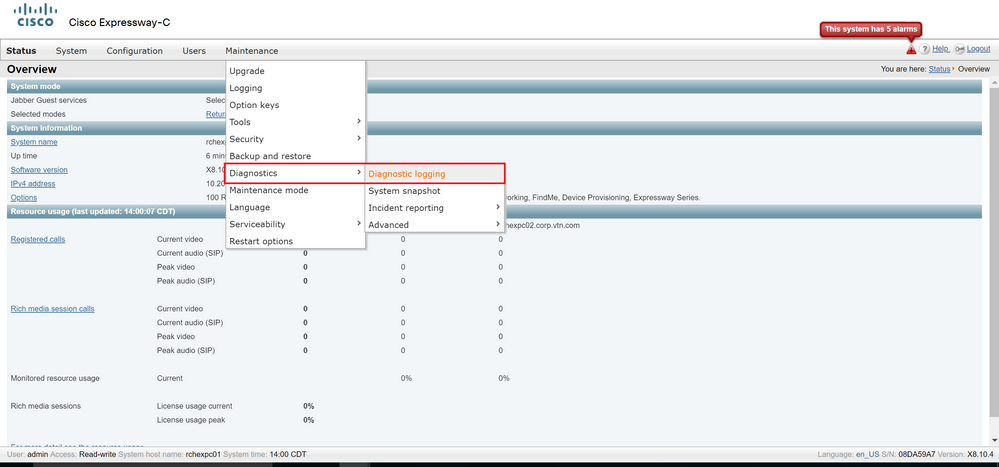
Étape 2. Choisissez Advanced Support Log configuration au bas de la page comme illustré dans l'image.
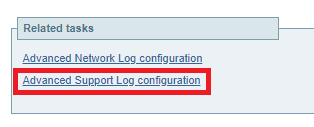
Étape 3. Cochez les cases comme indiqué dans l’image.
- developer.edgeconfigprovisioning
- developer.edgeconfigoning.uds
- développeur.xcp
- développeur.xcp.cm
- développeur.xcp.jabber
Étape 4. Choisissez Set to debug en bas de la page comme illustré dans l'image.
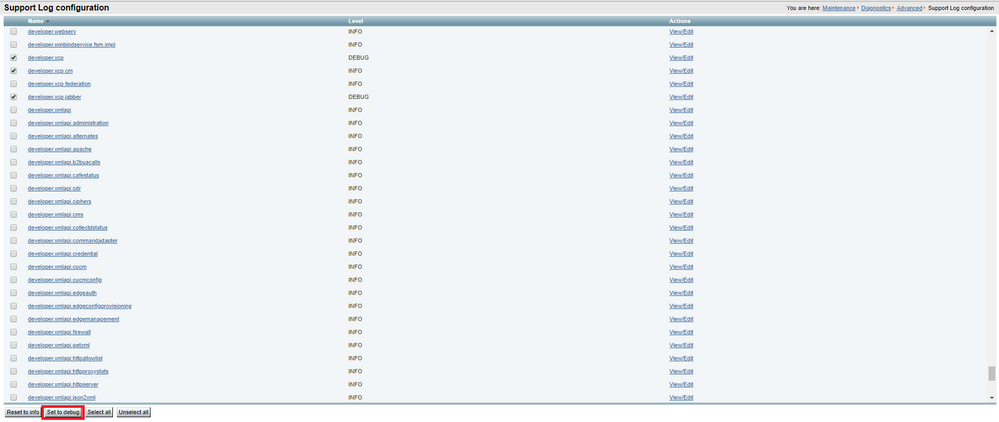
Remarque : les serveurs Expressway-Core et Expressway-Edge déclenchent une alarme dès qu’un ou plusieurs journaux sont configurés pour le débogage. Cette alarme persiste jusqu'à ce que le journal soit réinitialisé à info. Vous voyez l'alarme comme illustré dans l'image.

Étape 5. Sélectionnez Diagnostics en haut à droite de la page, comme illustré dans l'image.

Étape 6. Cochez la case Take tcpdump while logging comme indiqué dans l’image.

Étape 7. Choisissez Start new log comme indiqué dans l'image.
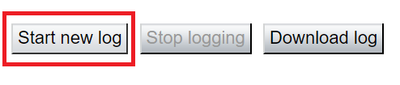
Expressway-Edge
Étape 8. Accédez à Maintenance > Diagnostics > Diagnostic logging comme indiqué dans l'image.
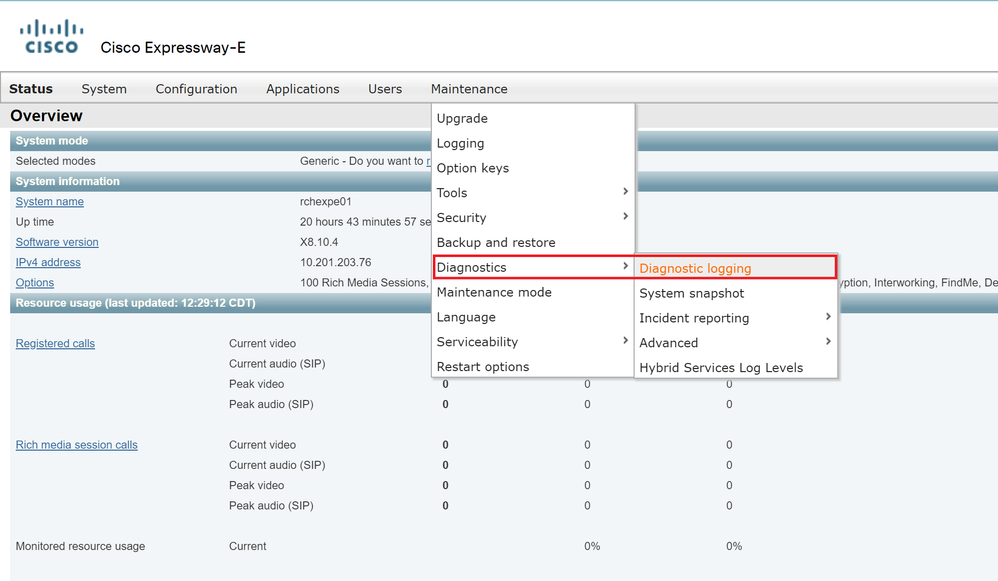
Étape 9. Choisissez Advanced Support Log configuration au bas de la page comme illustré dans l'image.
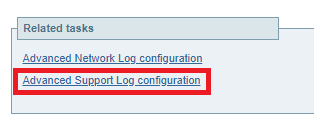
Étape 10. Cochez les cases comme indiqué dans l’image.
- developer.edgeconfigprovisioning
- développeur.xcp
- développeur.xcp.cm
- développeur.xcp.jabber
Étape 11. Choisissez Set to debug en bas de la page comme illustré dans l'image.
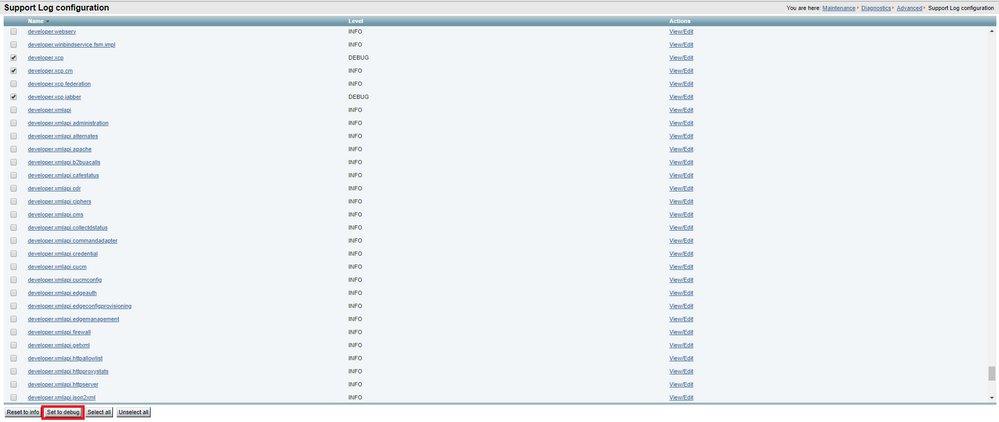
Étape 12. Sélectionnez Diagnostics en haut à droite de la page, comme illustré dans l'image.

Étape 13. Cochez la case Take tcpdump while logging comme indiqué dans l’image.

Étape 14. Choisissez Start new log comme indiqué dans l'image.
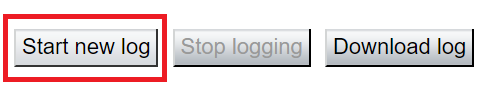
Étape 15. Reproduisez le problème.
Étape 16. Sélectionnez Arrêter la journalisation après que le problème est reproduit comme indiqué dans l'image.
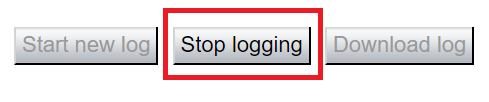
Étape 17. Choisissez Download log comme indiqué dans l'image.

Étape 18. Choisissez Advanced Support Log configuration comme indiqué dans l'image.
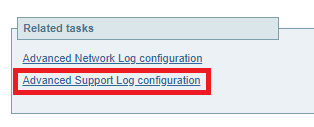
Étape 19. Cliquez sur Select all comme indiqué dans l'image.
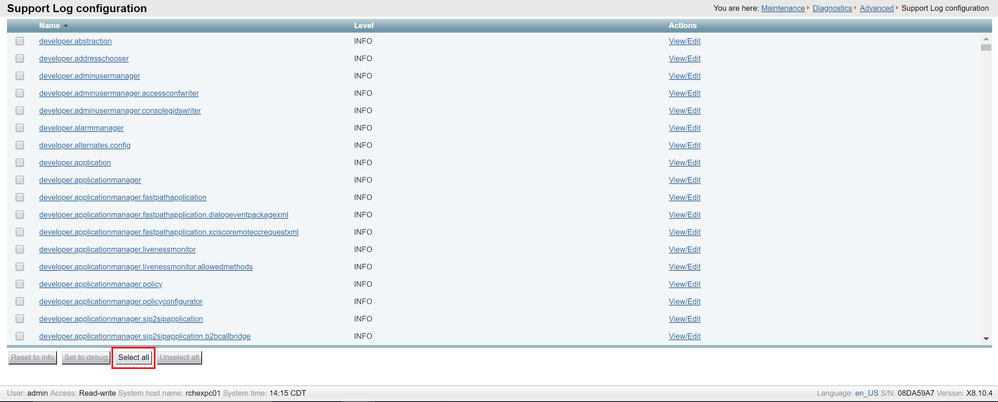
Étape 20. Choisissez Reset to info comme indiqué dans l'image.
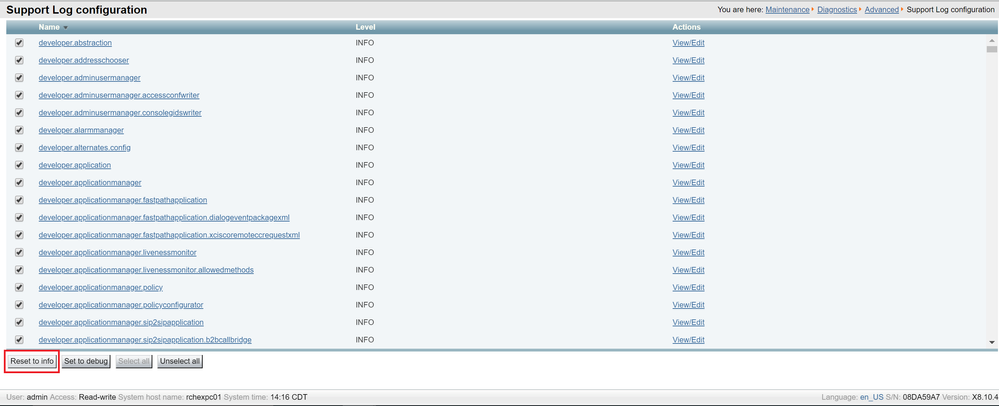
Étape 21. Répétez les étapes 16 à 20 sur l’Expressway-Core.
Remarque : vous pouvez également télécharger le journal Jabber PRT pour une analyse supplémentaire.
Jabber MRA via Expressway SSO-Enabled
Expressway-Core
Étape 1. Accédez à Maintenance > Diagnostics > Diagnostic logging.
Étape 2. Sélectionnez Advanced Support Log configuration.
Étape 3. Cochez les cases suivantes :
- developer.edgeconfigprovisioning
- developer.edgeconfigoning.uds
- developer.edgeconfigoning.server.sso
- developer.management.sso
- développeur.xmlapi.sso
- développeur.cdbtable.cdb.edgeSsoStatus
- développeur.xcp
- développeur.xcp.cm
- développeur.xcp.jabber
Étape 4. Choisissez Set to debug en bas de la page.
Étape 5. Sélectionnez Diagnostics en haut à droite de la page.
Étape 6. Cochez la case Take tcpdump while logging.
Étape 7. Sélectionnez Démarrer un nouveau journal.
Expressway-Edge
Étape 8. Accédez à Maintenance > Diagnostics > Diagnostic logging.
Étape 9. Sélectionnez Advanced Support Log configuration.
Étape 10. Cochez les cases suivantes :
- developer.edgeconfigprovisioning
- développeur.cdbtable.cdb.edgeSsoStatus
- développeur.xcp
- développeur.xcp.cm
- développeur.xcp.jabber
Étape 11. Choisissez Set to debug en bas de la page.
Étape 12. Sélectionnez Diagnostics en haut à droite de la page.
Étape 13. Cochez la case Take tcpdump while logging.
Étape 14. Sélectionnez Démarrer un nouveau journal.
Étape 15. Reproduisez le problème.
Étape 16. Sélectionnez Arrêter la journalisation une fois que le problème est reproduit.
Étape 17. Sélectionnez Download log.
Étape 18. Sélectionnez Advanced Support Log configuration.
Étape 19. Cliquez sur Tout sélectionner.
Étape 20. Sélectionnez Réinitialiser les informations.
Étape 21. Répétez les étapes 16 à 20 sur l’Expressway-Core.
Téléphones IP 78XX/88XX et terminaux DX MRA via Expressway
Expressway-Core
Étape 1. Accédez à Maintenance > Diagnostics > Diagnostic logging.
Étape 2. Sélectionnez Advanced Support Log configuration.
Étape 3. Cochez les cases suivantes :
- developer.edgeconfigprovisioning
- developer.edgeconfigoning.uds
- développeur.xcp
- développeur.xcp.cm
Étape 4. Choisissez Set to debug en bas de la page.
Étape 5. Sélectionnez Diagnostics dans l'écran en haut à droite.
Étape 6. Cochez la case Take tcpdump while logging.
Étape 7. Sélectionnez Démarrer un nouveau journal.
Expressway-Edge
Étape 8. Accédez à Maintenance > Diagnostics > Diagnostic logging.
Étape 9. Sélectionnez Advanced Support Log configuration.
Étape 10. Cochez les cases suivantes :
- developer.edgeconfigprovisioning
- développeur.xcp
- développeur.xcp.cm
Étape 11. Choisissez Set to debug en bas de la page.
Étape 12. Sélectionnez Diagnostics en haut à droite de la page.
Étape 13. Cochez la case Take tcpdump while logging.
Étape 14. Sélectionnez Démarrer un nouveau journal.
Étape 15. Reproduisez le problème.
Étape 16. Sélectionnez Arrêter la journalisation une fois que le problème est reproduit.
Étape 17. Sélectionnez Download log.
Étape 18. Sélectionnez Advanced Support Log configuration.
Étape 19. Cliquez sur Tout sélectionner.
Étape 20. Sélectionnez Réinitialiser les informations.
Étape 21. Répétez les étapes 16 à 20 sur l’Expressway-Core.
Remarque : vous pouvez également télécharger le journal PRT des terminaux Cisco 78XX et 88XX pour une analyse supplémentaire.
Informations connexes

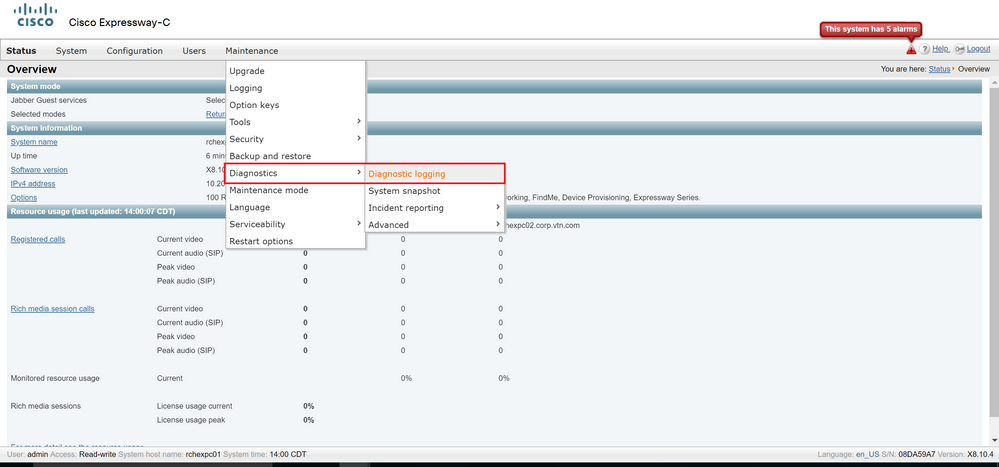
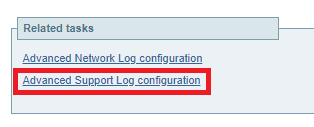
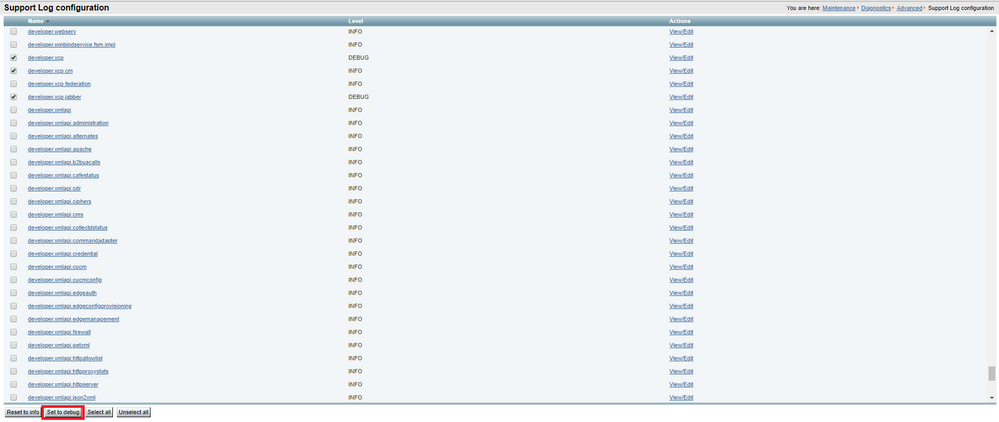



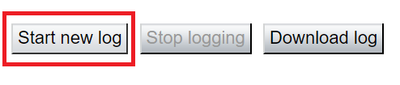
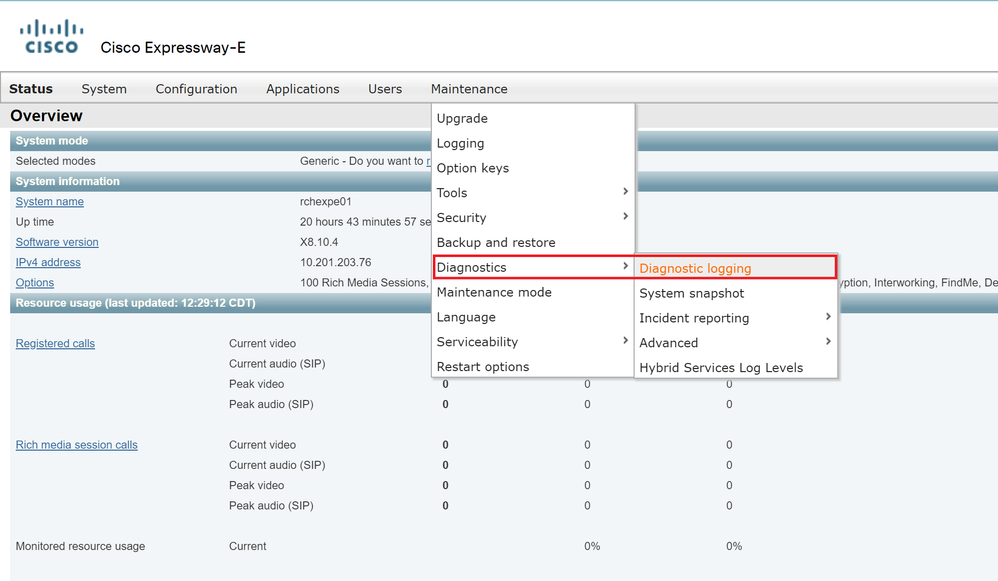
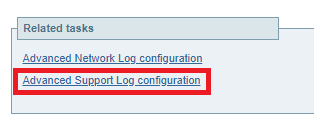
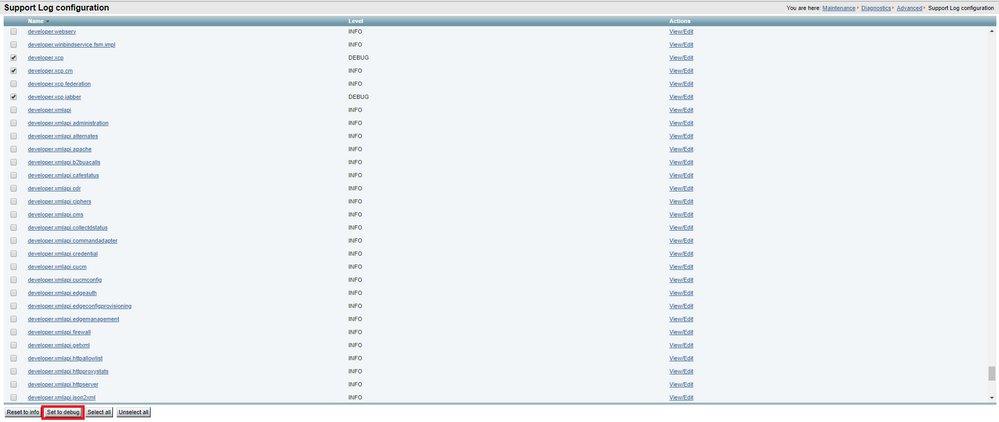


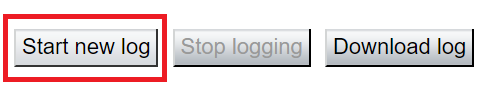
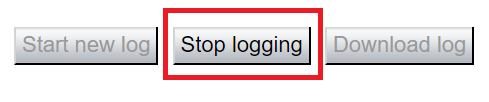

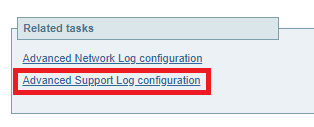
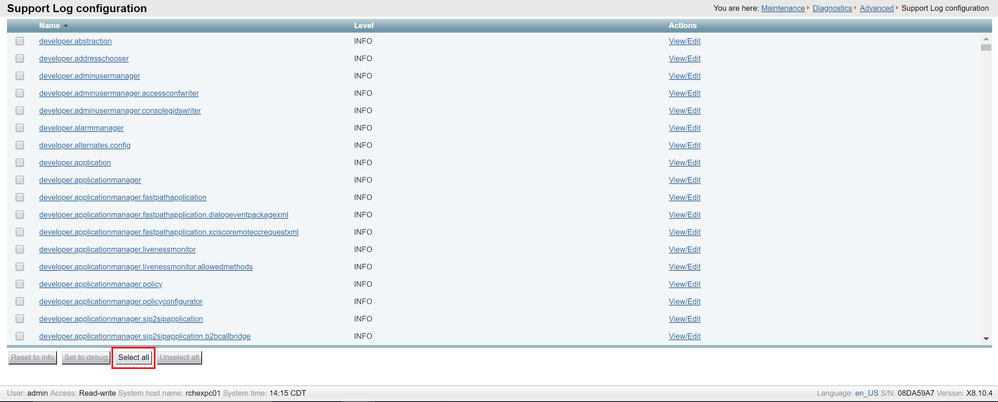
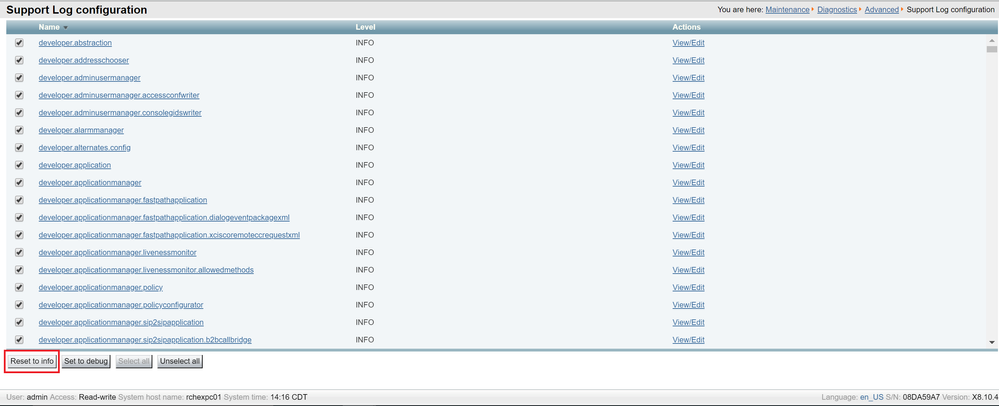
 Commentaires
Commentaires